|
워드 문서에 적용된 스타일에서 스타일 서식을 수정할 경우, 같은 스타일이 지정된 문장을 한번에 빠르게 자동으로
업데이트를 할 수 있습니다.
단, 문서의 페이지가 많을 경우 업데이트 하는 시간이 오래 걸리거나 다시 수정할 때 약간의 불편함이 있습니다. 이
때는 수동으로 업데이트를 하시면 됩니다. 수동으로 업데이트는 다음주 Daily Tip에서 알려드리겠습니다.
오늘은 스타일에서 서식을 자동으로 업데이트 하는 방법에 대해 오피스튜터 프리랜서 강사님이신
이상훈(자유사랑)님이 제공해주신 내용을 소개합니다. (사용버전: Word 2003)
※ 현재 이상훈 강사님께서는 오피스튜터 오프라인 교육 중 "MS
워드 특강" 과정을 진행해 주고 계십니다.
<1> 스타일이 적용되어 있는
워드 문서에서 서식 - 스타일 및 서식을 클릭합니다.
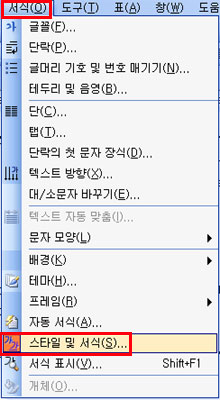
<2> 스타일 및 서식
작업창이 나타납니다.
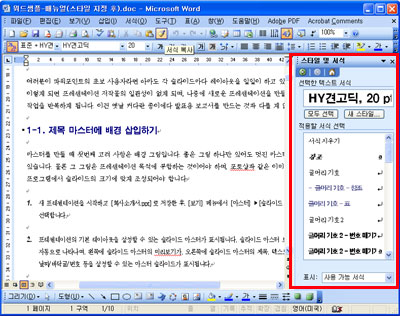
<3> 스타일의 서식을
수정하고자 하는 곳에 마우스를 클릭하여 커서를 위치 시킵니다. 스타일 및 서식 작업창에 그 문장에
적용되어 있는 스타일이 표시됩니다.
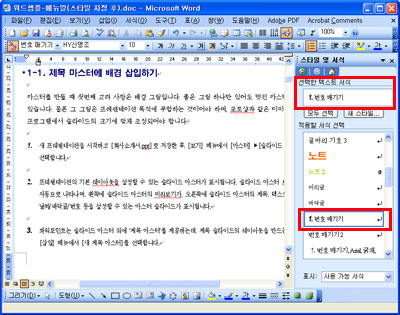
<4> 적용할 서식 선택
상자에 표시된 스타일에서 수정을 클릭합니다.
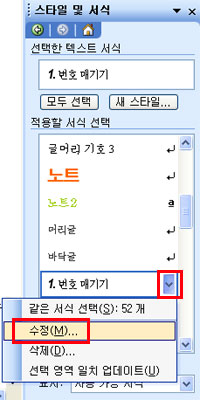
<5> 스타일 및 수정
대화상자가 나타납니다. 자동으로 업데이트 확인란을 선택하고, 확인 버튼을 클릭합니다.
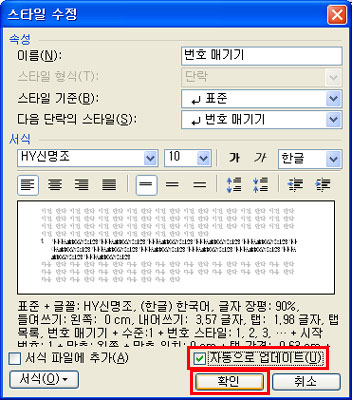
<6> 수정하고자 하는 문장을
선택하고 원하는 서식으로 수정을 해줍니다.
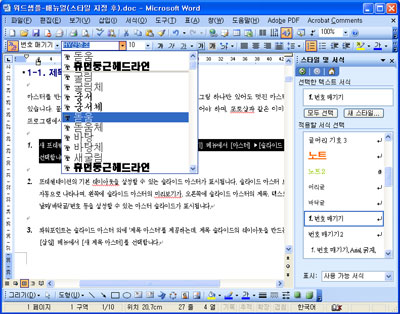
<7> 같은 스타일이 적용된
문장들이 수정된 서식으로 한번에 업데이트 된것을 확인 하실 수 있습니다.
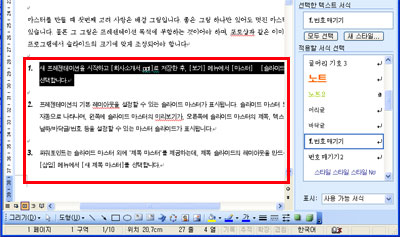
|